电脑截图的快捷键是什么,小编教你电脑怎么截图
- 分类:帮助 回答于: 2018年03月20日 10:10:18
我们都知道,现在的手机和电脑功能都有很多,就拿截图来说,现在的智能手机都有截屏键,只要按一下,手机当前出现的页面就会被截屏,那么电脑的截图不知道大家会不会,为此,小编就给大家带来了电脑截图的快捷键的操作了。
不论是在电脑还是手机中,截图我们经常都会用到,最近有网友问小编:笔记本怎么截图啊?对于电脑高手来说,笔记本截图可谓小菜一碟,不过小白朋友,难免不懂。为了大家操作的方便,下面,小编就来跟大家讲解电脑截图的快捷键。
电脑截图的快捷键是什么
使用键盘上的【PRC SC】键可以对电脑屏幕进行全屏截图操作。

截图图-1
打开电脑自带的画图软件,画图软件在【所有程序】-----【附件】-----【画图】,双击打开
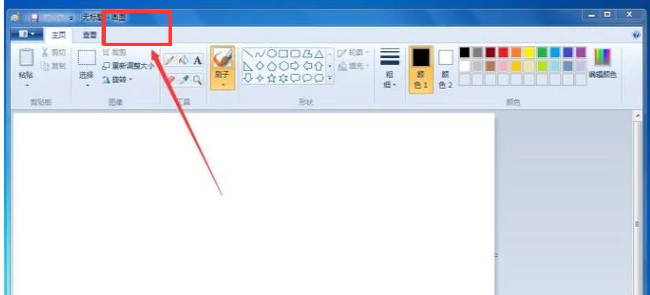
电脑截图图-2
然后使用快捷键【ctrl+V】,将截好的图片粘贴到画图工具中
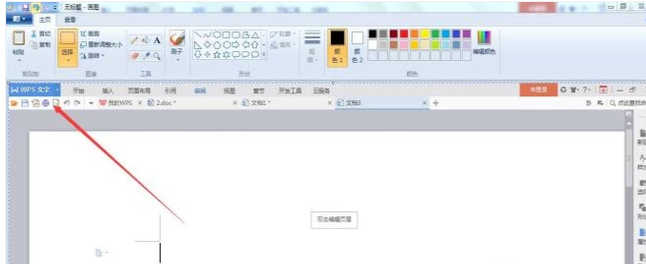
电脑截图图-3
截取活动窗口
如果想要截取活动窗口,可以使用快捷键【Alt + Print Screen SysRq】,即可截取活动窗口。
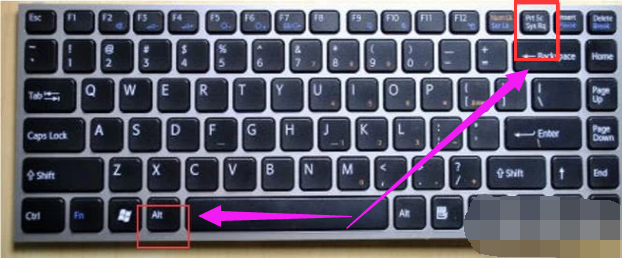
电脑图-4
如果不考虑图片像素的话,使用QQ是最方便快捷的的。直接打开一个QQ窗口,然后点击【剪刀】图标,即可开始截图。或使用使用快捷键【ctrl+alt+V】。
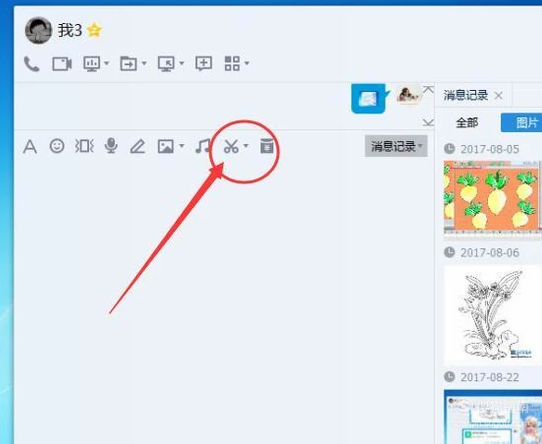
快捷键图-5
以上就是电脑截图的快捷键的操作的解说了。
 有用
26
有用
26


 小白系统
小白系统


 1000
1000 1000
1000 1000
1000 1000
1000 1000
1000 1000
1000 1000
1000 0
0 0
0 0
0猜您喜欢
- 热键是什么,小编教你电脑删除的快捷键..2018/07/09
- 联想售后服务:专业、高效、贴心..2024/02/19
- 怎么把照片变小,小编教你怎么把照片变..2018/09/17
- 斐讯路由器设置指南2024/02/28
- 电脑蓝屏提示你的电脑设备需要修复如..2021/03/27
- 教你如何使用自带的联想台式机系统还..2021/05/20
相关推荐
- 台式机第一次装系统需要注意些什么..2021/05/08
- 笔记本键盘坏了怎么办,小编教你笔记本..2018/06/25
- 小白一键重装系统软件下载使用方法..2020/07/26
- 屏幕有黑边且调分辨率也无法解决该怎..2020/08/25
- computerzlock蓝屏故障怎么解决..2020/01/11
- 小白组装电脑配置清单2020/09/23














 关注微信公众号
关注微信公众号



